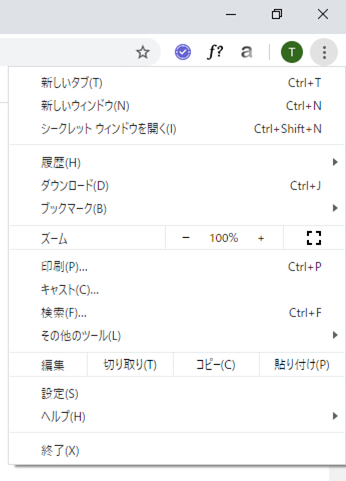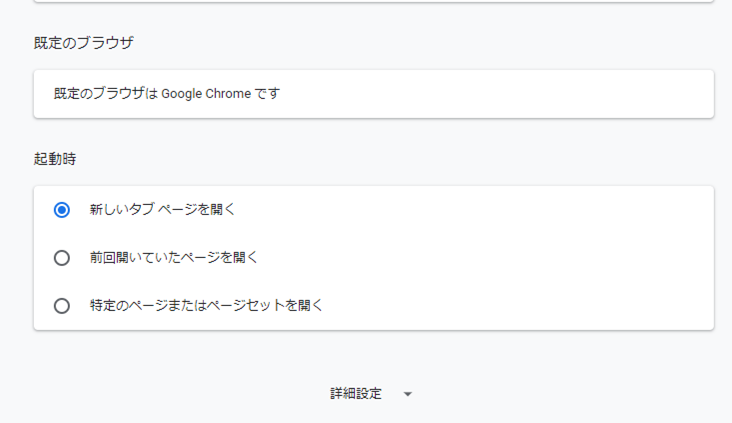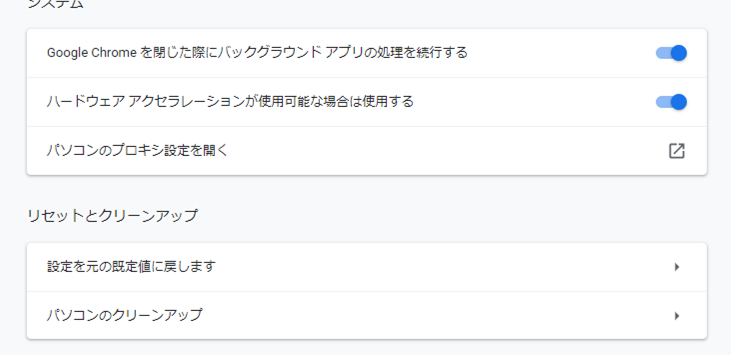はじめに
ある日、Chromeでネットサーフィンしているとき、CPUファンがフルスピードで回転していてうるさいなあと思い、タスクマネージャーを開いたら、CPU使用率が100%になっていました。Chrome以外、アプリを立ち上げているわけではないので、何がこんなにCPU食ってんだ?と思い詳細にタスクマネージャーを確認するとChrome内のソフト**「Software Reporter Tool」**がめちゃんこCPU使用率を食っていました。
Software Reporter Toolとは
簡潔に書くと
「Google Chromeの実行時に妨げになっているアプリケーションを発見したらにGoogleにレポートを送る」
というものです。名前そのまんまの意味でしたね。
Software Reporter Toolを止めていいの?
はい、特に問題ありません。
内容を見て分かる通り、Googleにレポートを送っているだけなので、Chromeの実行環境には
関係していないからです。
2021/11/25追記
読者様からこのソフトは悪意のあるソフトウェアを検知した際にGoogleに詳細なレポートを送信
しているので、停止したらその分脆弱になることを留意した方が良いとのご指摘をいただきました。
全く問題ないというのは誤りでした。お詫びいたします。
Software Reporter Toolの一時停止方法
④「このクリーンアップ中にパソコン上で見つかった有害なソフトウェア、システム設定、プロセスについて詳細なレポートをGoogleに送信する」項目のチェックをはずす
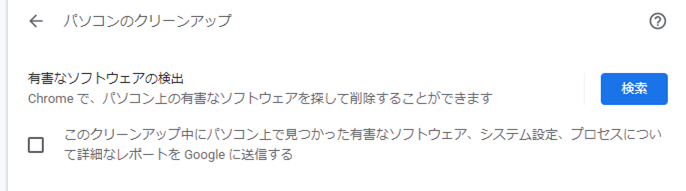
上記の手順でSoftware Reporter Toolを一時停止させることができますが、Chromeを閉じてまた開くと
④ではずしたはずのチェックがまた復活してしまいます。
Chromeの標準設定でそのようになっているようです。
完全に無効化したい場合は以下の手順を行ってください。
Software Reporter Toolを無効化させる方法
①「C:\Users\<ユーザー名>\AppData\Local\Google\Chrome\User Data\SwReporter\<Chromeのバージョン>」
のパスをエクスプローラーで開き、software_reporter_tool.exeを右クリックし、プロパティを開く
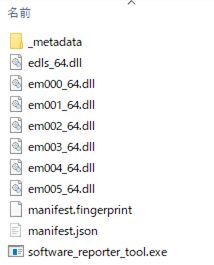
③継承の無効化をクリック(下の画像は私が既に継承を無効化しているため、「継承の有効化」となっています)
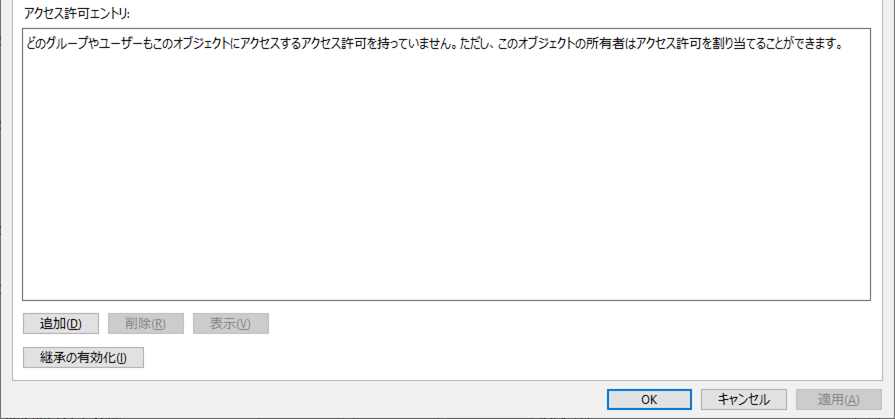
④「このオブジェクトから継承されたアクセス許可を全て削除します」をクリック
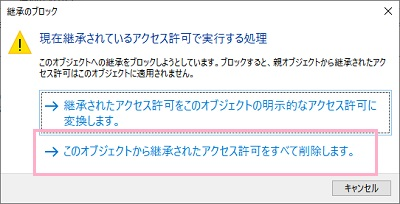
これでSoftware Reporter Toolの無効化が完了しました。
終わりに
Software Reporter Toolを無効化することで、急にCPUファンが回りだしてCPU使用率をめっちゃ食っているということはなくなりました。いまのところSoftware Reporter Toolを無効化したことでChromeがおかしくなったとかはなく問題なく使えています。Software Reporter ToolはGoogleにレポートを送るだけなので大丈夫だと思いますが、もしChromeの動作がおかしくなったとかあればまた記事にします。